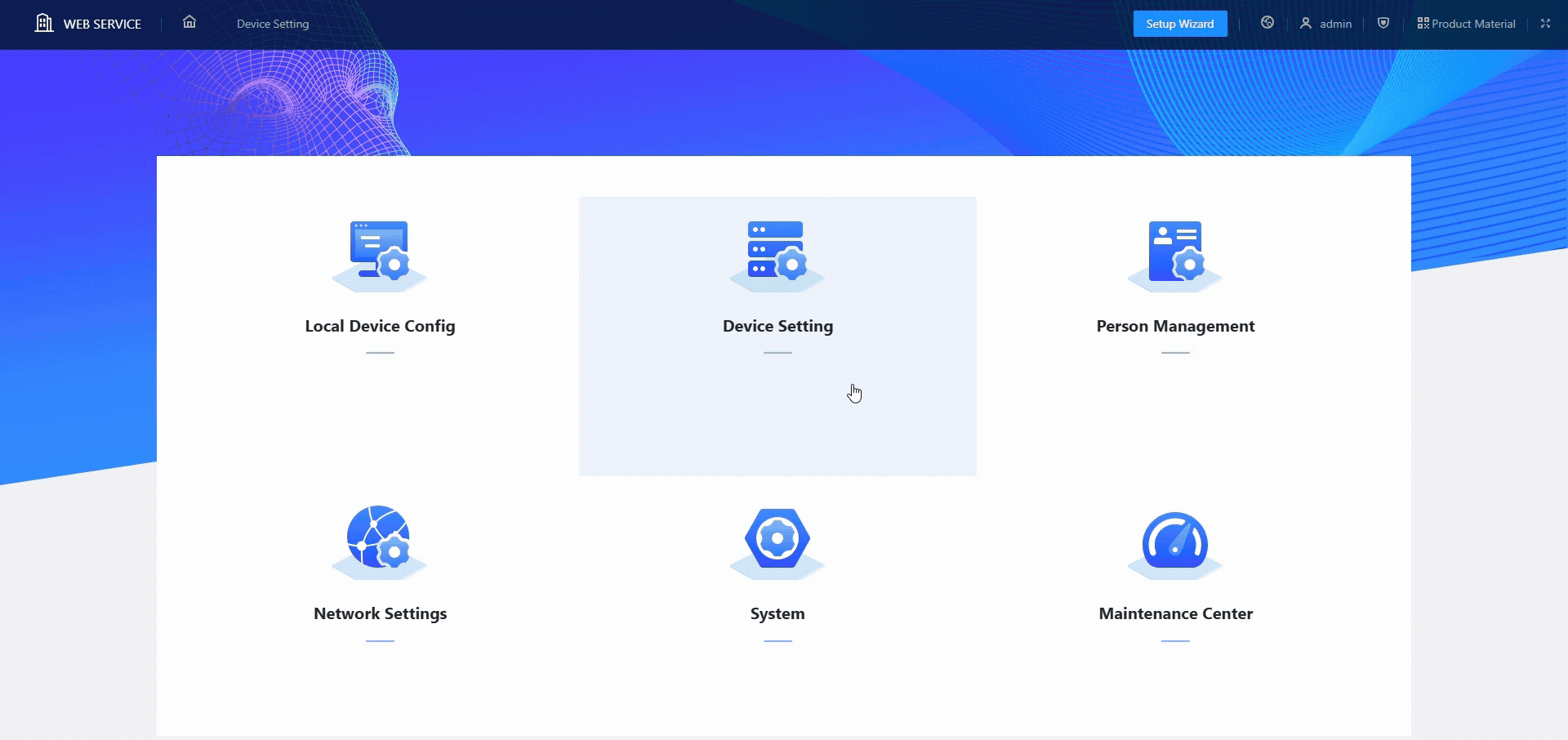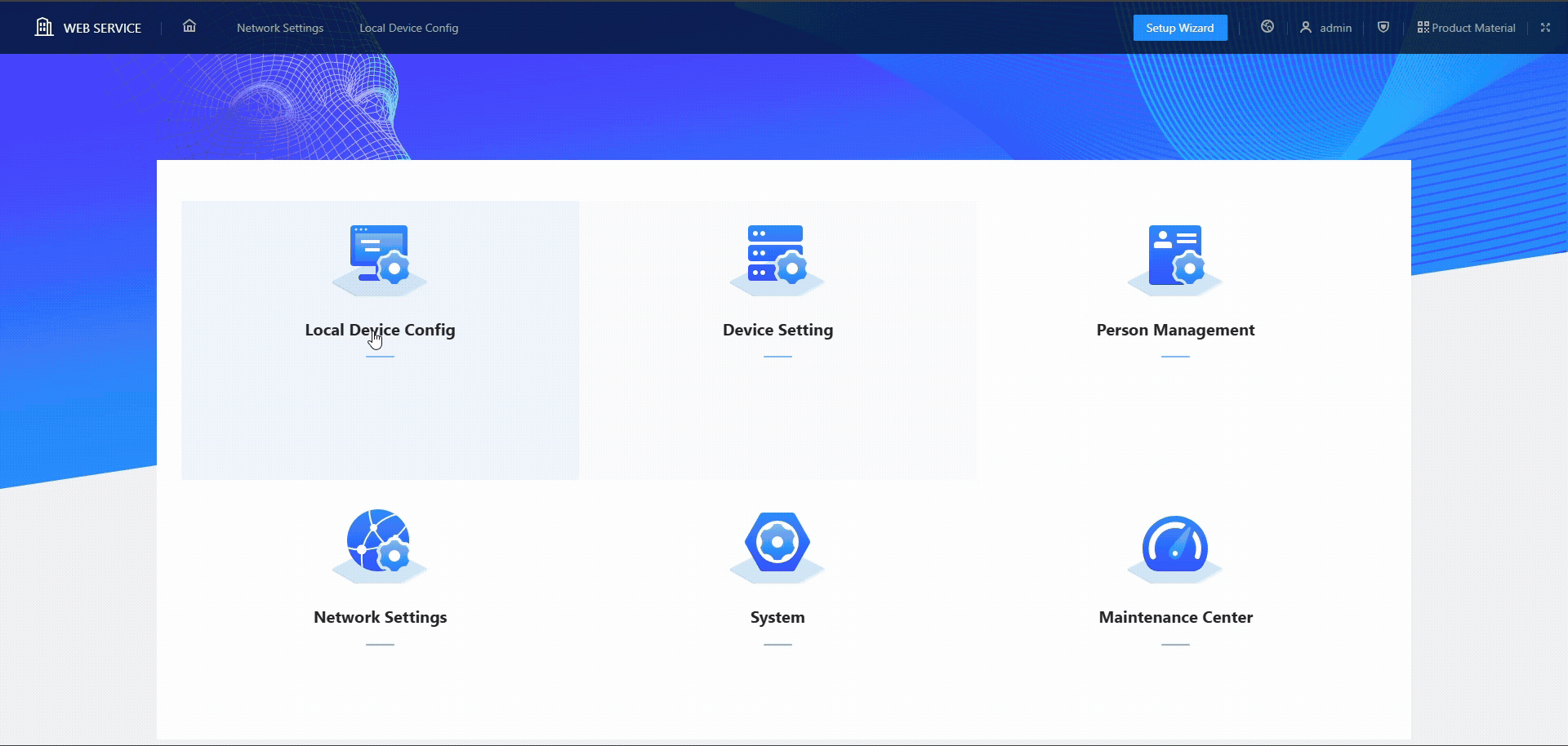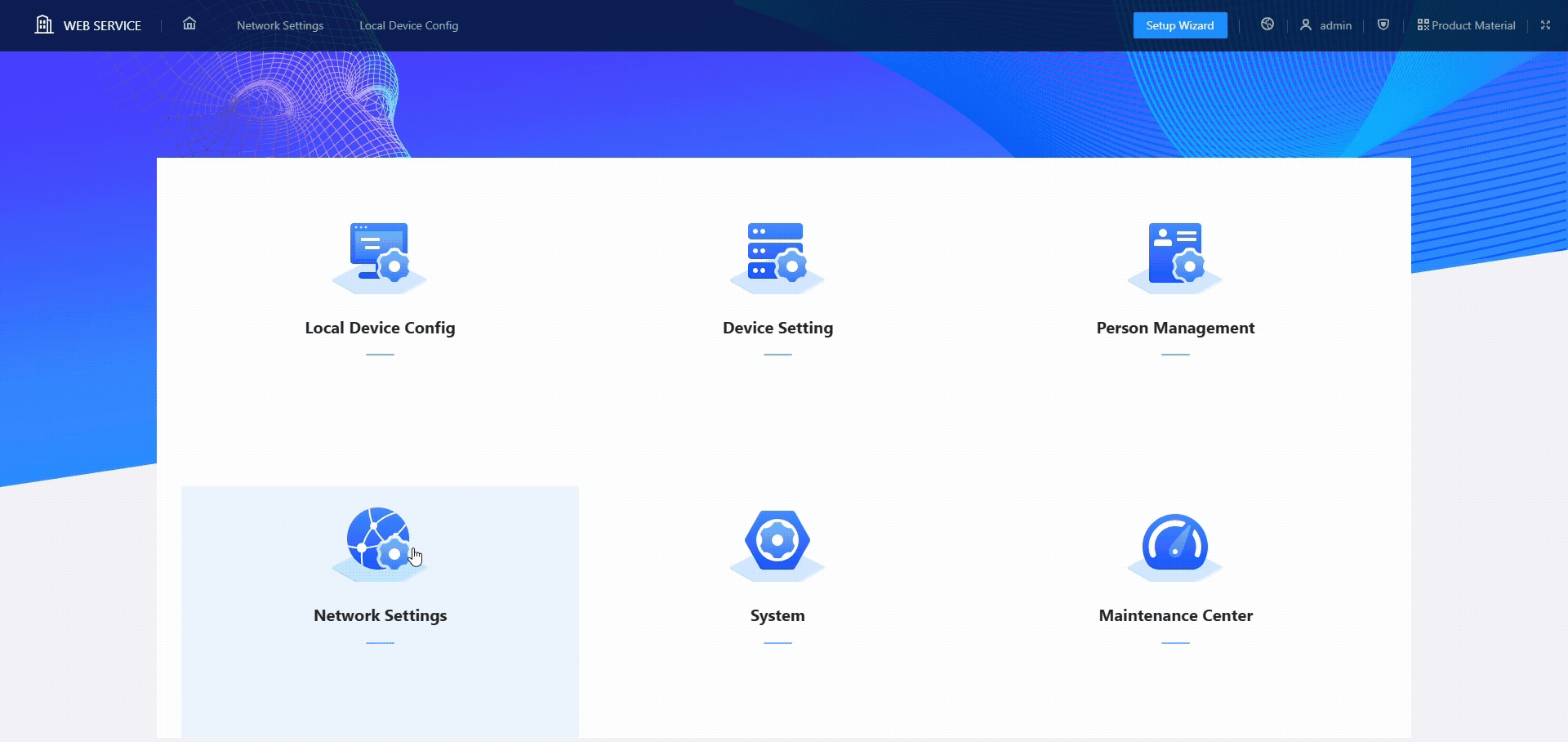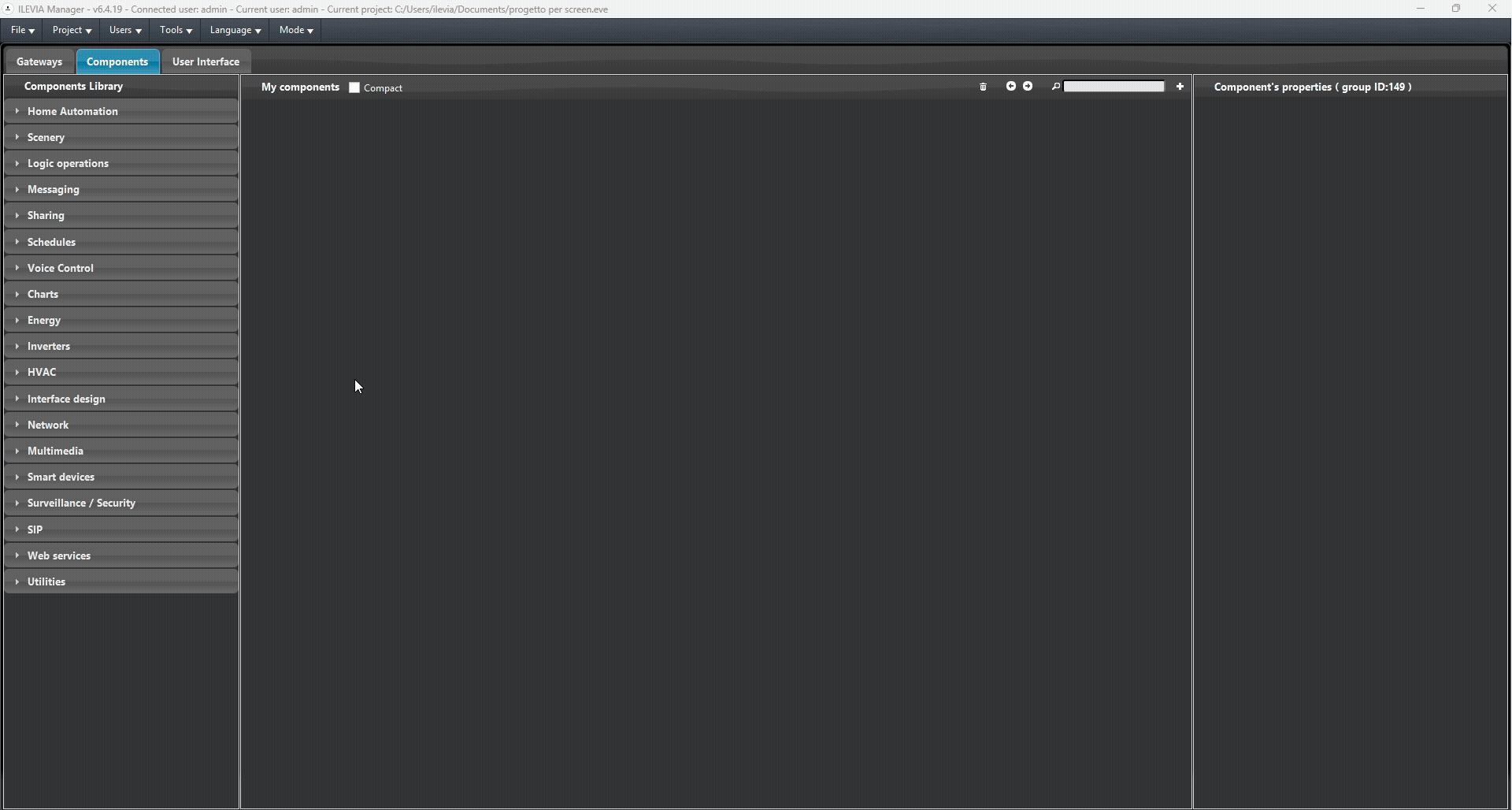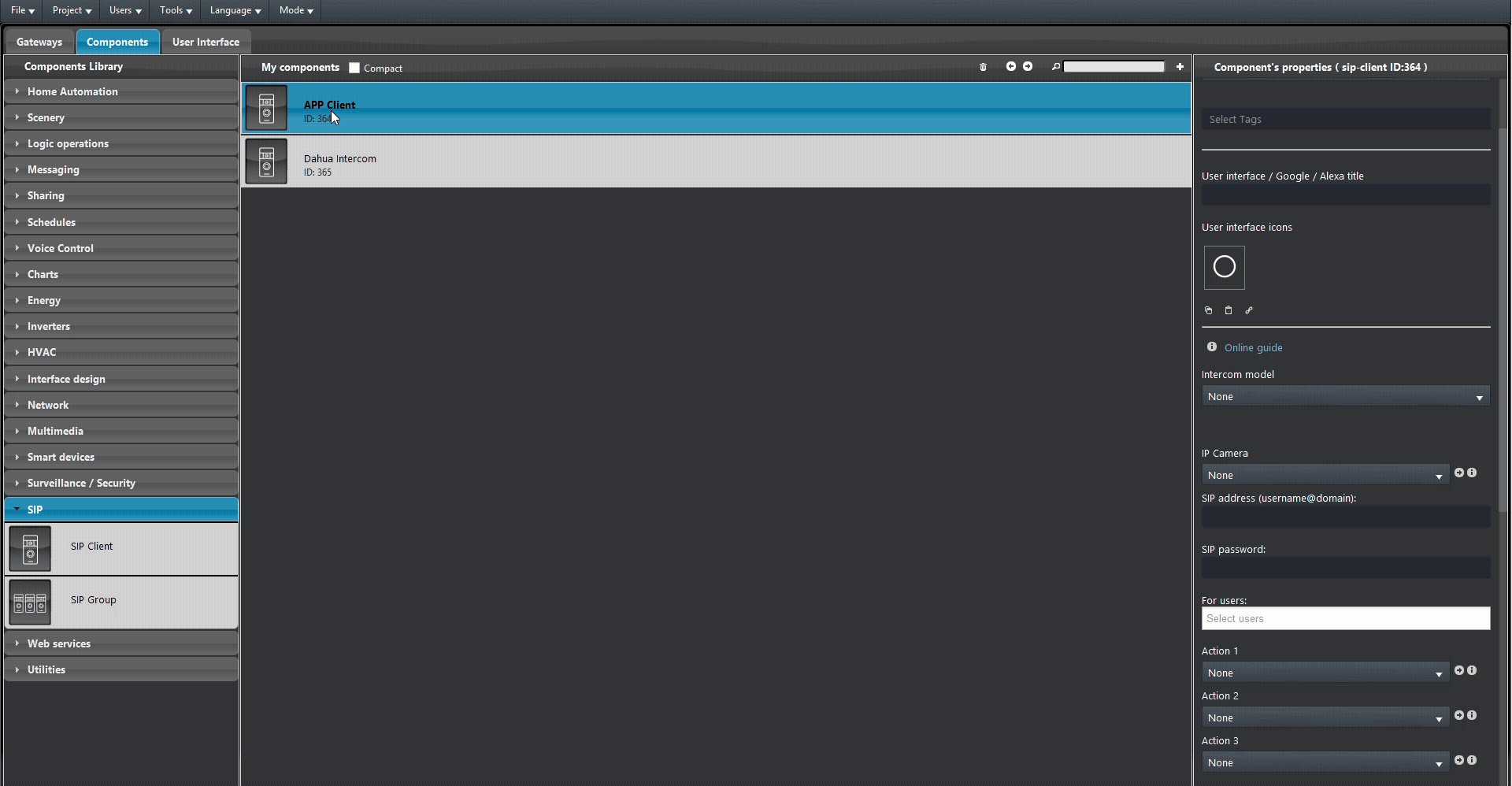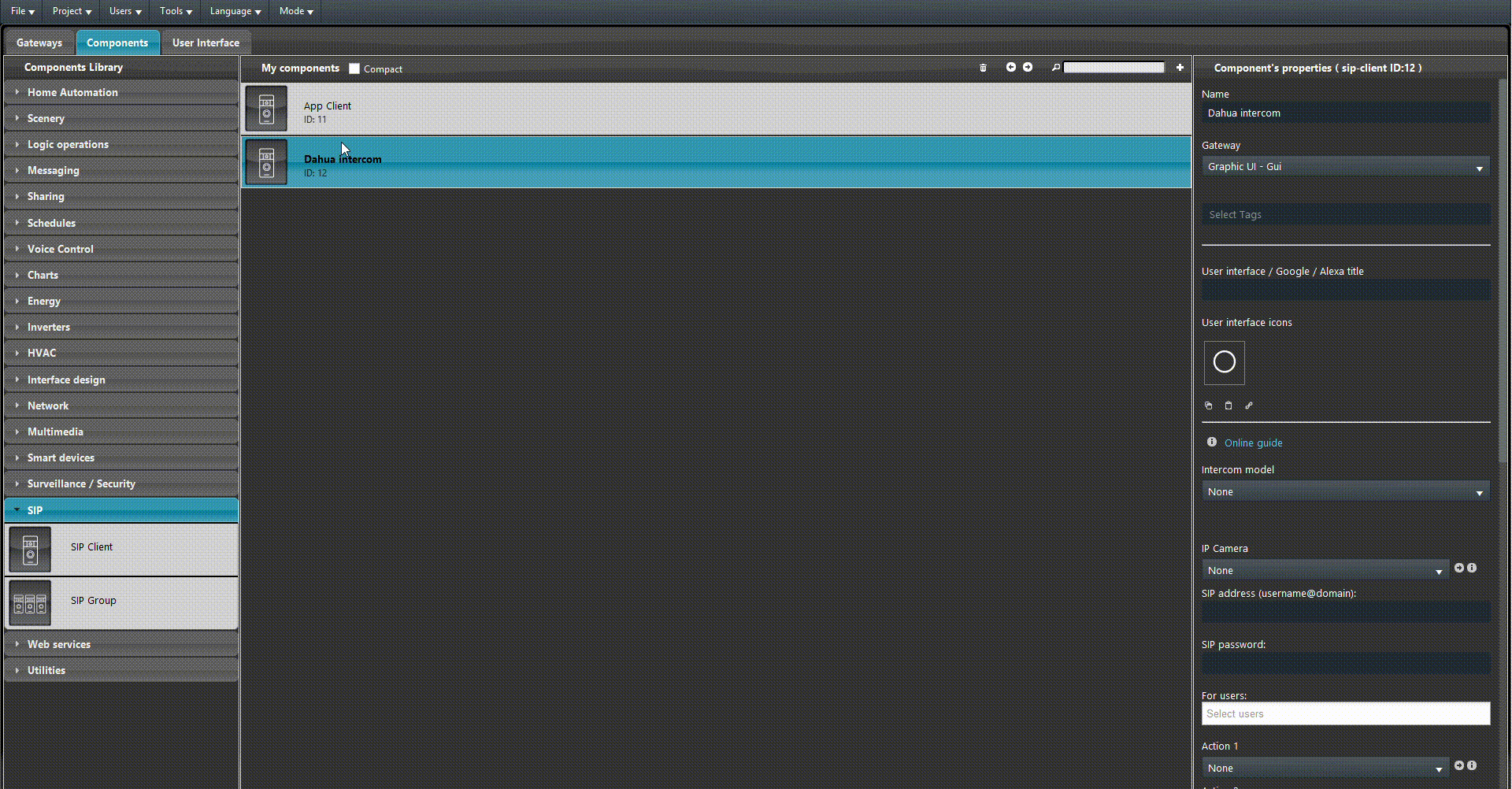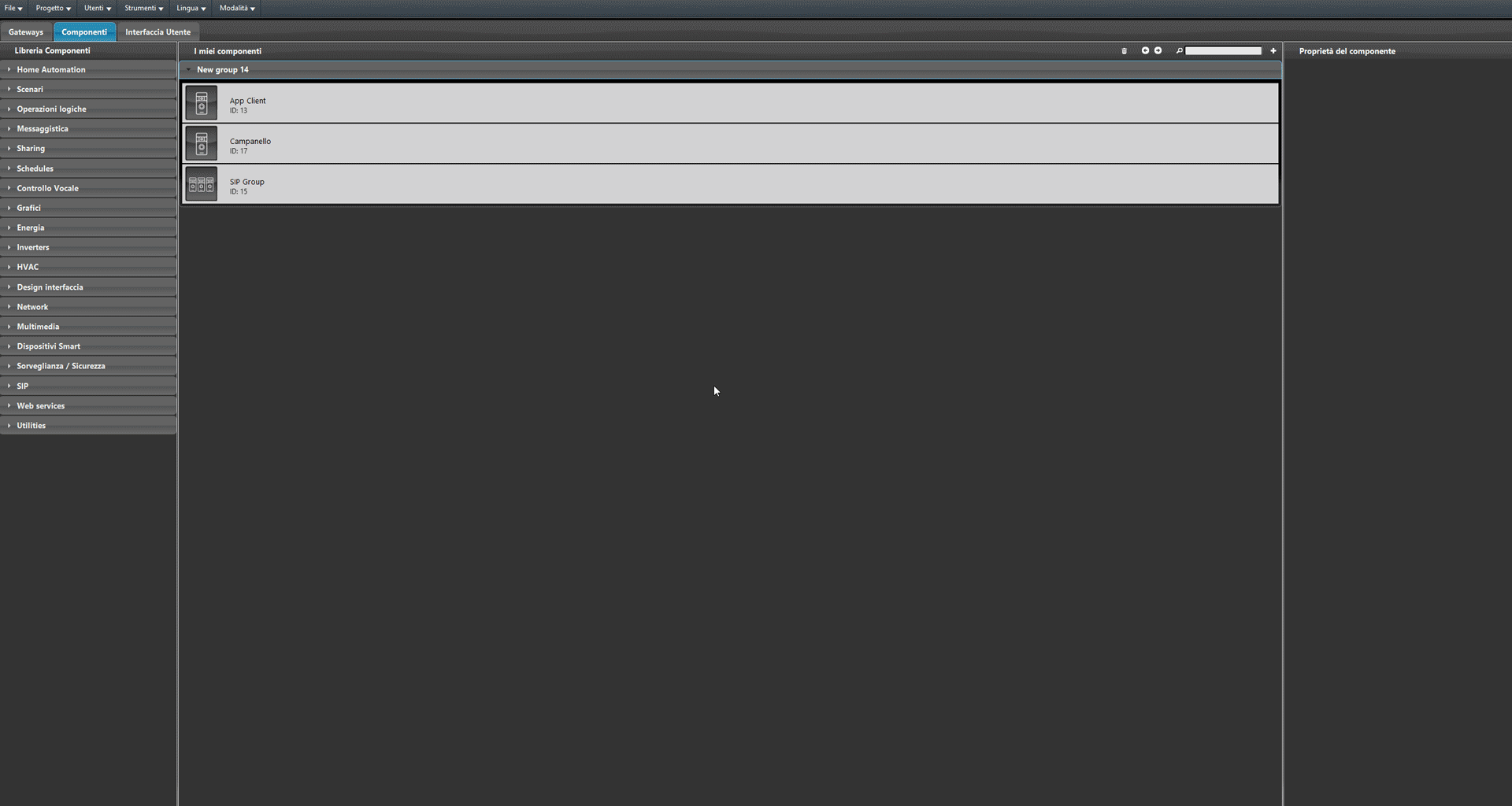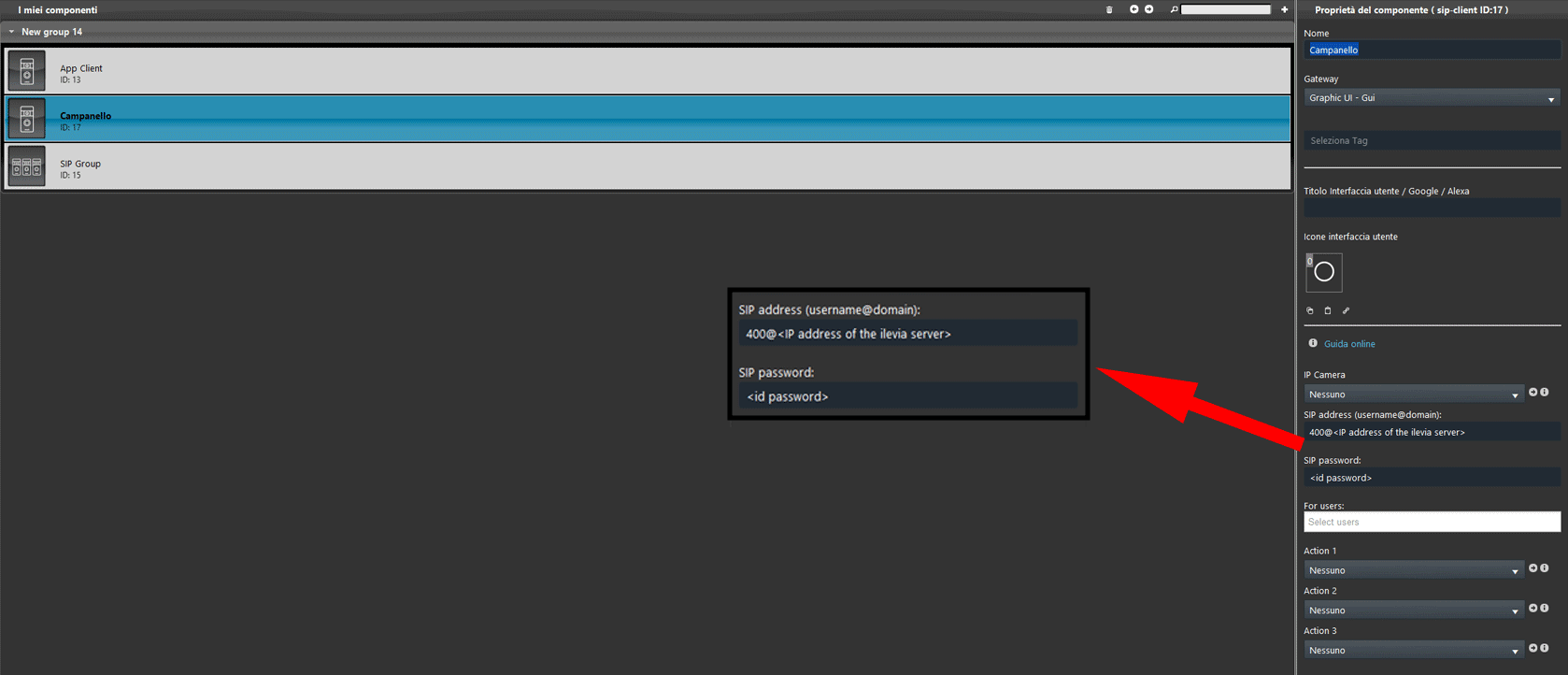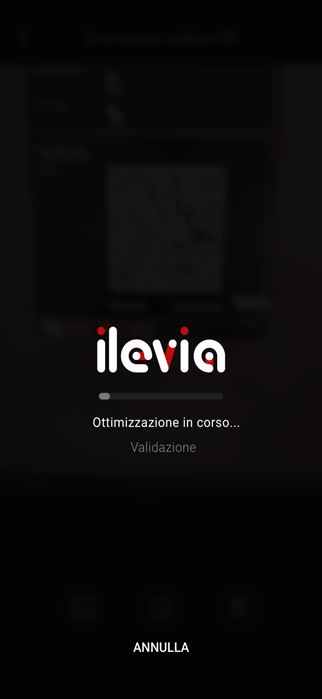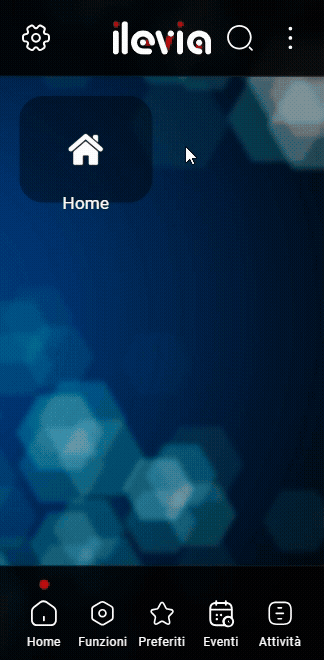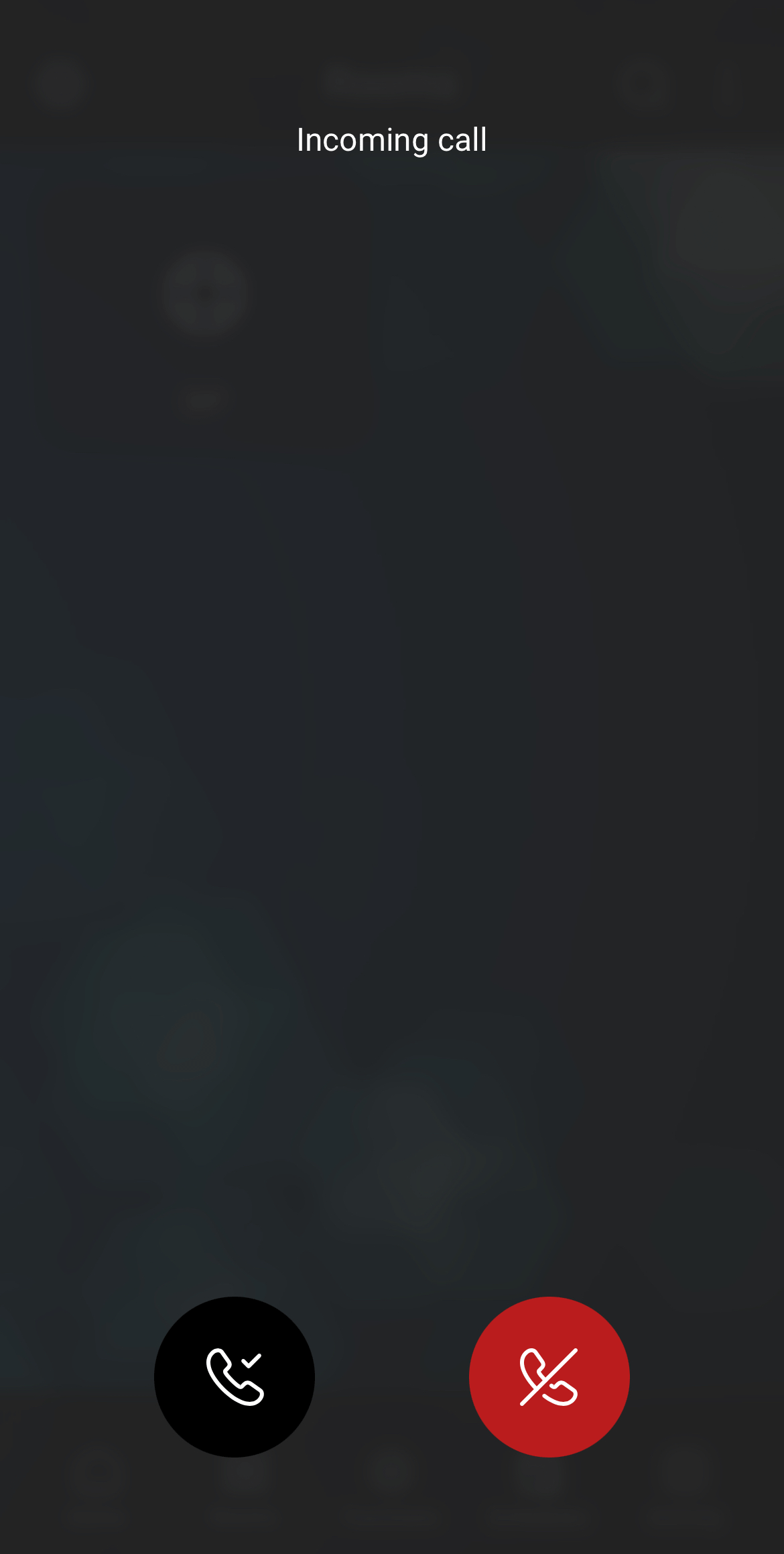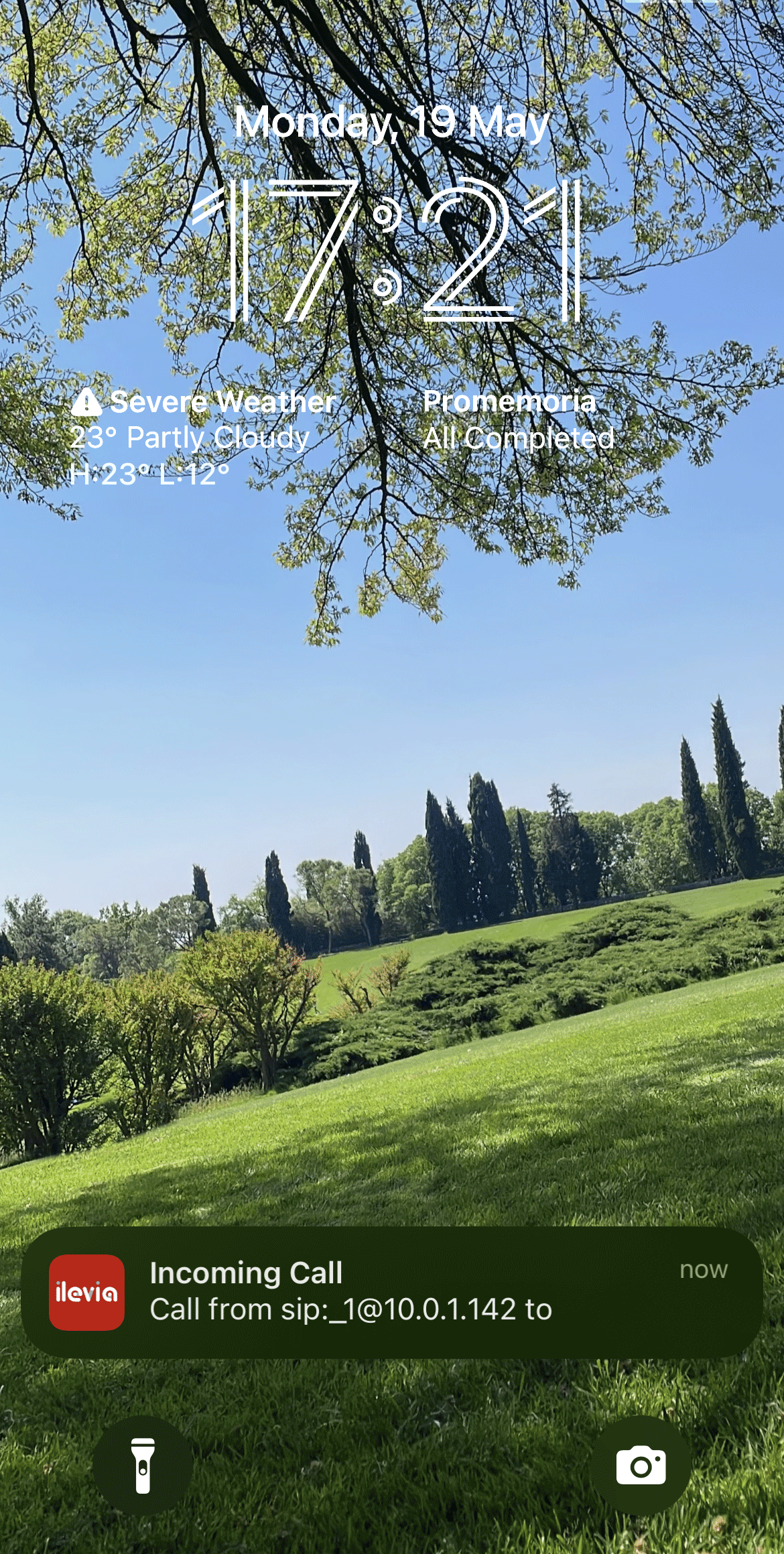INTEGRAZIONE CITOFONO DAHUA CON ILEVIA
INTRODUZIONE
I citofoni sono dispositivi di comunicazione progettati per una comuncazione a 2 parti instantanea all’interno di aree specifiche. Questi consistono tipicamente di un’unità Master e molteplici Sotto-unità, permettendo una comunicazione diretta senza la necessitò di reti esterne. Questa guida spiega come integrare il citofono con il server Ilevia (Modello: DHI-VT03311Q-WP FW ver.: 2024-12-20 V4.800.0000000.1.R. Questa guida è utilizzabile anche con altri dispositivi Citofoni Dahua.
Configurazione citofono
Passo 1:
Accedi all’interfaccia web di configurazione del tuo citofono Dahua ed entra al menù Device Settings, clicca su Add e seleziona VTH su Device Type e aggiungi un Room No. (es: 500) a tua scelta ed una Registration Password a tua scelta. Infine clicca su OK per applicare le impostazioni. Questa configurazione rappresenta il citofono “virtuale” (con il suo ID o username) che userà l’applicazione Ilevia Control per ricevere la chiamata.
Passo 2:
Torna alla homepage ed entra nel menù “Local Device Config”, seleziona la voce “Basic Settings” dal menù laterale ed imposta un VTO ID a tua scelta (es: 1) in VTO ID (questo rappresenta l’ID o username del tuo citofono Dahua fisico che stai configurando) e clicca Apply in fondo alla pagina . Successivamente seleziona la voce “Layout” dal menù laterale e clicca sul riquadro corrispondente al pulsante che verrà usato per inviare la chiamata. Dal menù a tendina Room No. seleziona il Room No impostato nel passo precedente e clicca su OK, infine clicca su Apply per per applicare le modifiche.
Passo 3:
Torna alla homepage ed entra nel menù “Network Settings”, dentro “SIP Server” clicca sul menù a tendina di “Server Type” , seleziona “Third-party Server” ed inserisci in “Server Address” l’indirizzo ip del tuo server X1. Infine inserisci una password a tua scelta in Registration Password e clicca su Apply per applicare le modifiche.
Configurazione in Ilevia Manager
Passo 1:
Apri il software di configurazione Ilevia Manager, apri la sezione SIP dall’interno della libreria componenti e aggiungi 2 componenti SIP Client.
Passo 2:
Seleziona uno dei 2 SIP Client e nel menù a destra inserisci in SIP address quanto segue: <SIP-Address>@<Ilevia-server-IP-address>. Sostituisci <SIP-Address> con l’indirizzo (Room No.) che hai inserito nel passo 1 della configurazione web e sostituisci <Ilevia-server-IP-address> con l’indirizzo ip del tuo server x1. Infine inserisci in SIP Password la password impostata nel passo 1 della configurazione web e seleziona l’utente che potrà ricevere le chiamate nel campo For users.
Passo 3:
Seleziona il secondo SIP Client e nel menù a destra inserisci in SIP address quanto segue: <SIP-Address>@<Ilevia-server-IP-address>. Sostituisci <SIP-Address> con l’indirizzo (VTO ID) che hai inserito nel passo 2 della configurazione web e sostituisci <dahua-intercom-IP-address> con l’indirizzo ip del tuo citofono Dahua. Infine inserisci in SIP Password la password impostata nel passo 3 della configurazione web.
Passo 4:
Infine Carica il progetto sul server.
Integrazione videocamera (opzionale)
Aggiungi un nuovo componente IP camera nel progetto. Dopo di che applica l’URL RTSP nei parametri componente come segue.
rtsp://<User1>:<User1 password>@<Intercom IP address>/mpeg/media.amp
Dove <User1> deve essere sostituito con il nome utente dell’utente presente all’interno dell’interfaccia web del citofono (es: admin). <User1 password> deve essere sostituito con la vera password dell’utente (quella inserita nel passo 3 della configurazione web) presente all’interno dell’interfaccia web, infine sostituisci <Intercom IP address> con l’attuale indirizzo IP del tuo citofono all’interno della rete locale.
Passo 5:
Connettiti sull’account nell’app Ilevia Control. Consulta questa guida per maggiori informazioni sulla configurazione dell’app Ilevia Control.
Configurazione Ilevia Control
Passo 6:
Apri l’applicazione Ilevia Control ed entra nelle impostazioni, seleziona Videocitofono e poi entra su Dispositivo. In questa finestra seleziona il tuo citofono cliccandoci sopra e poi premi su OK.
Visualizzazione dell’interfaccia
Passo 7:
Clicca il pulsante del campanello così da avviare la chiamata. Se la configurazione è stata completata correttamente, riceverai una notifica se l’app è chiusa oppure si aprirà una schermata di chiamata dove è possibile accettare o rifiutata la chiamata.